Мы полагаемся на наши умные устройства практически во всем, поэтому легко запаниковать, если что-то пропало. К счастью, приложение Find My упрощает 
Не паникуйте, если потеряете свой iPhone. Независимо от того, где вы потеряете свое устройство, Find My 
Если вы никогда раньше не использовали Find My для поиска потерянного устройства, выполните следующие действия, чтобы узнать все, что вам нужно знать. Проверять Почему мой iPhone не подключен в приложении «Найти меня»? (и как его найти).
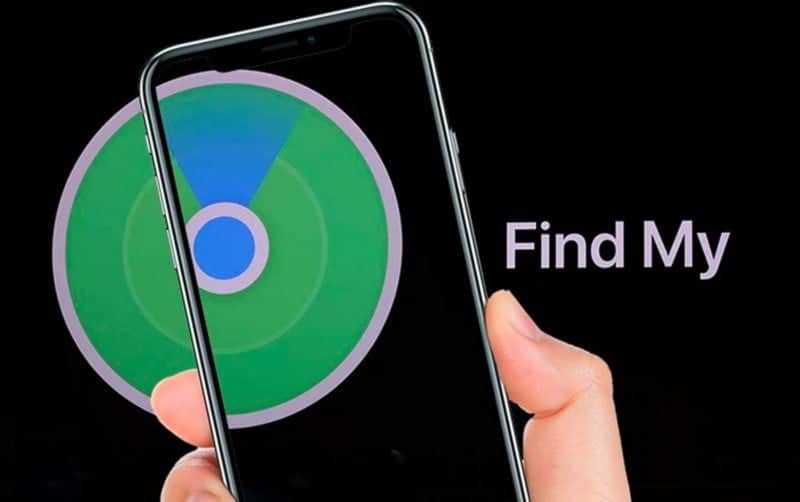
Доступ к сети Apple Find My
Вы можете использовать приложение «Найти мое», чтобы найти любое из ваших устройств Apple, и даже выбрать способ проложить маршрут до их точного местоположения и заблокировать устройство до вашего приезда. Если вы потеряли свой iPhone, у вас будет два варианта доступа к сети Find My.
Заметка: Функция «Локатор» включена на iPhone по умолчанию. Однако, если вы отключите этот параметр до того, как потеряете свой iPhone, он не появится в сети Apple Find My.
1. Используйте другое устройство Apple.
Если у вас несколько устройств Apple, например Mac или iPad, вы можете использовать приложение «Найти меня». 
Найдите приложение 
Скачать: определить местоположение (Бесплатно)
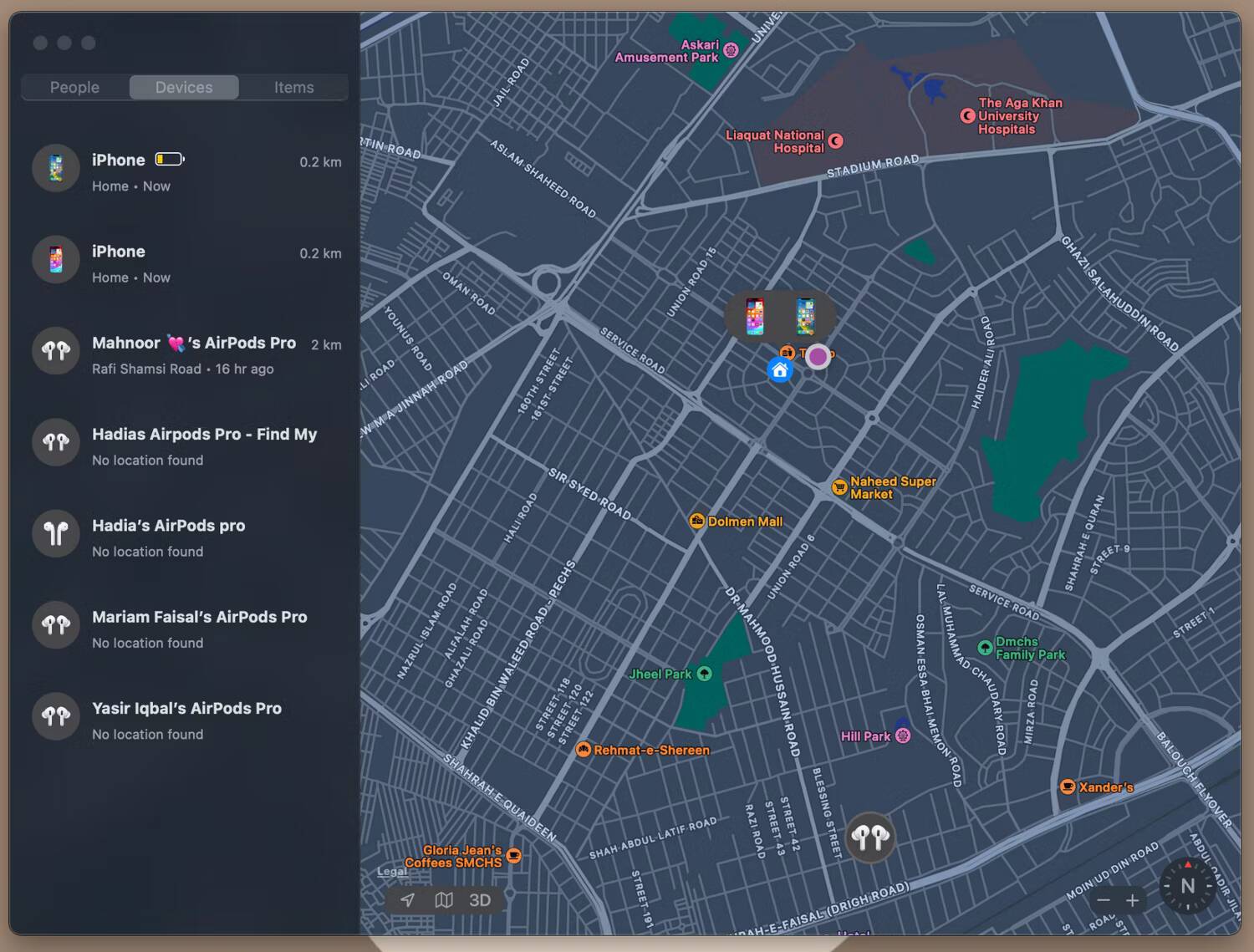
После открытия приложения Find My 
2. Используйте iCloud с любого устройства.
Если у вас нет других устройств Apple для использования с Find My, вы можете использовать устройство стороннего производителя для доступа к веб-сайту iCloud. Неважно, используете ли вы для этого чужое устройство, главное - не забыть выйти из системы после этого.
Откройте любой веб-браузер на любом устройстве и перейдите к icloud.com/найтии войдите в систему, используя свой Apple ID. Вы должны иметь возможность просматривать все свои устройства в разделе Все устройства. Веб-версия приложения Find My предоставляет все те же функции, которые необходимы для поиска потерянных или украденных устройств Apple.
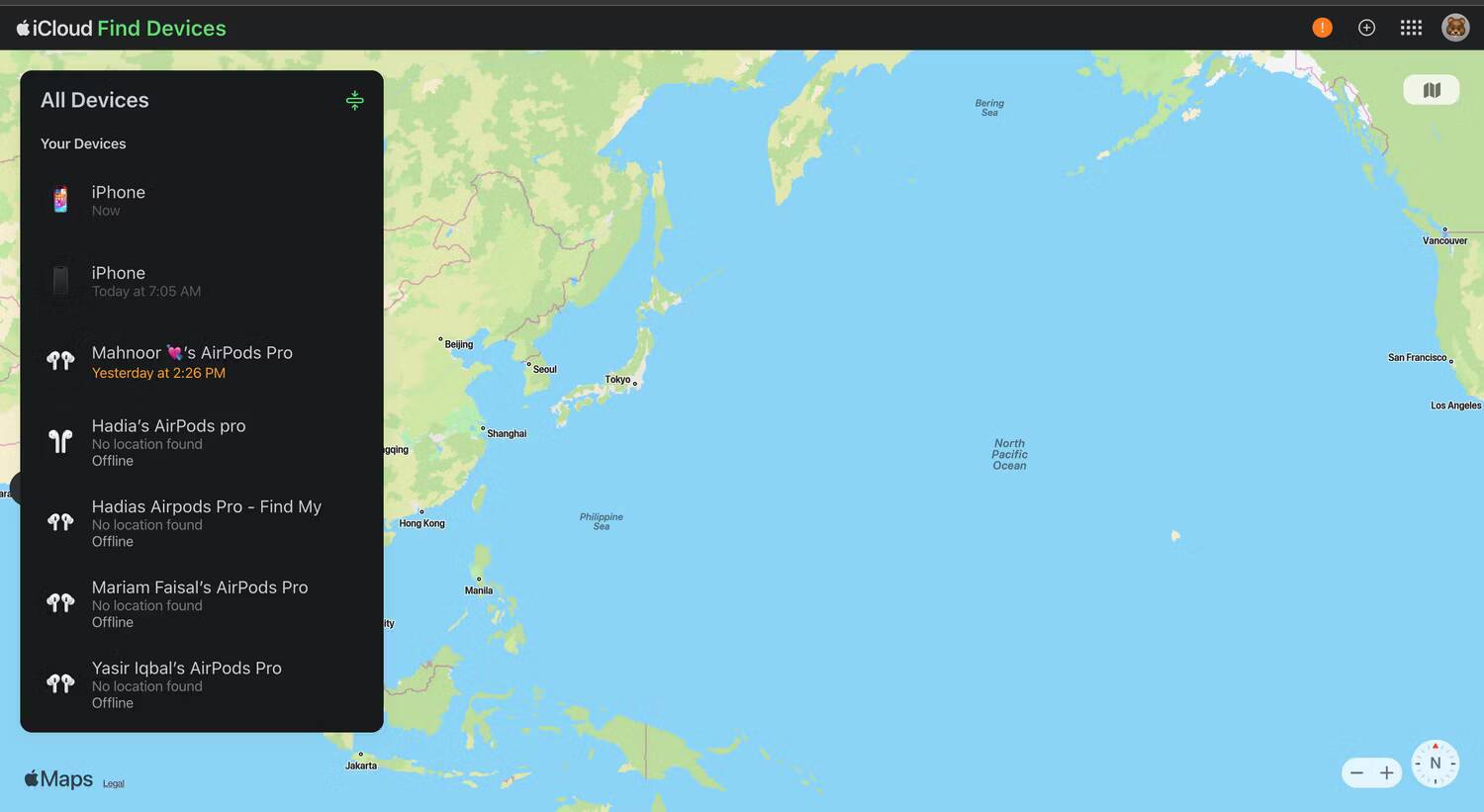
Как найти потерянный iPhone в Find My
Приложение «Локатор» использует сигналы Wi-Fi и Bluetooth, чтобы показать приблизительное местоположение вашего iPhone. Его точное местоположение обычно находится в пределах нескольких сотен футов.
Однако если приложение «Локатор» показывает, что ваш iPhone находится в автономном режиме, вы можете увидеть только его последнее известное местоположение — если оно доступно. Автономные устройства могут отображаться с черным экраном в приложении «Локатор». Это может произойти, если в вашем устройстве разрядился аккумулятор или кто-то выключил его.
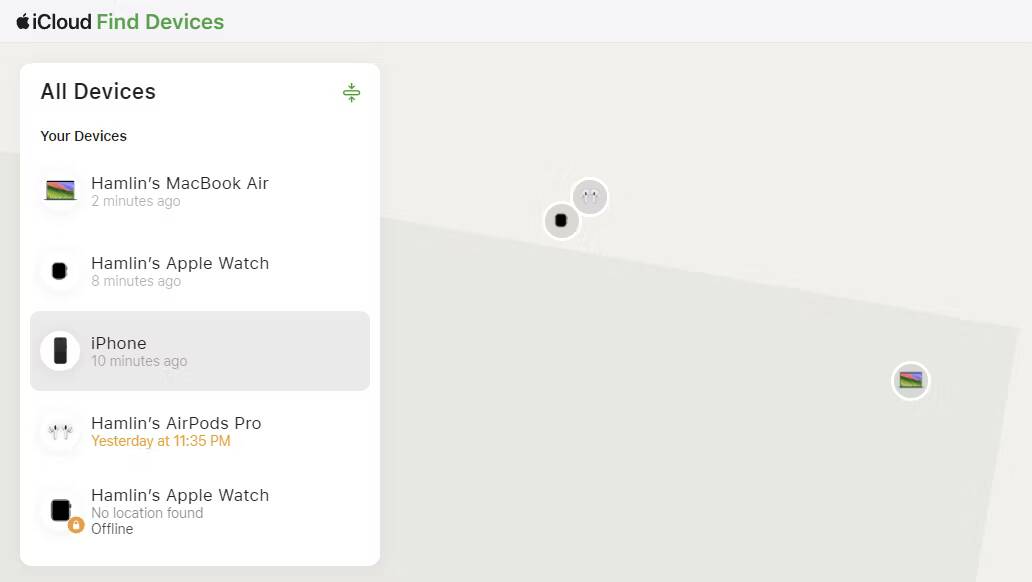
Открыв приложение «Найти мое» и войдя в свой Apple ID, вы должны увидеть карту, показывающую, где находятся все ваши устройства. Любой iPhone, iPad, Mac или AirPods подключен к вашему Apple ID с его PIN-кодом на карте.
Функция «Найти мое» доступна только в том случае, если функция «Найти мое [устройство]» (iPhone или iPad) все еще включена в настройках отсутствующего устройства. Apple включает эту опцию по умолчанию, но вы, возможно, в какой-то момент отключили ее, выйдя из своего Apple ID.
Как упоминалось ранее, нет смысла использовать функцию «Локатор», если вы отключили эту функцию на потерянном iPhone. Оно не появится в списке устройств, когда вы откроете приложение «Найти».
Получайте уведомления, когда ваши офлайн-устройства включаются
Если ваш потерянный iPhone или iPad не подключен к сети, вы можете указать Find My, чтобы он уведомил вас, когда он снова окажется в сети. Это может произойти, когда кто-то включает устройство или оно снова подключается к сети Wi-Fi или Bluetooth.
Чтобы настроить уведомления, выберите свое автономное устройство в приложении Find My, прокрутите вниз, чтобы отобразить дополнительные параметры, затем включите параметр Сообщите, когда найдете в уведомлениях.
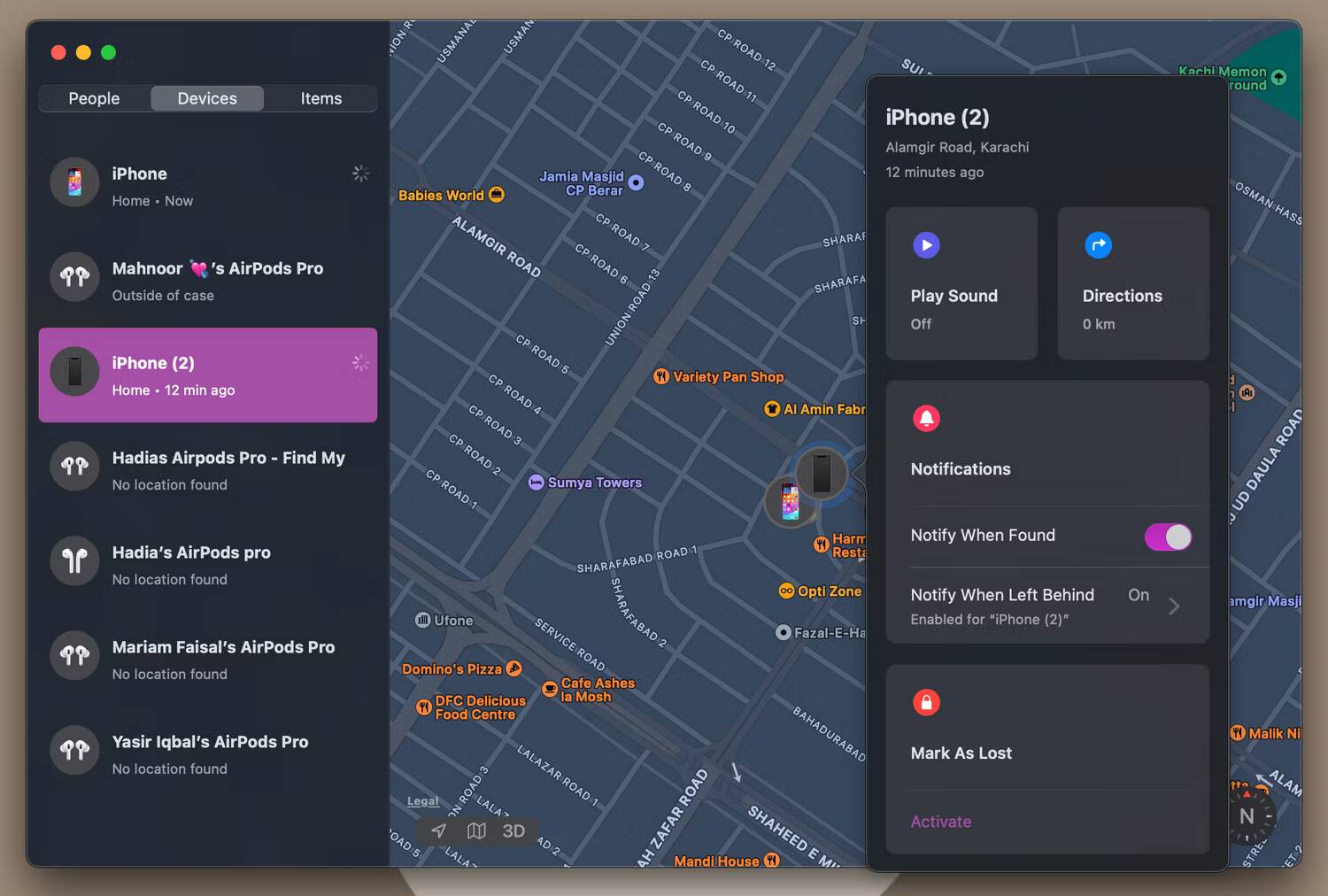
Find My отправит вам уведомление, а Apple отправит вам электронное письмо с сообщением, где находится ваше потерянное или украденное устройство, когда оно подключено к сети.
Проложите маршрут к потерянному или украденному iPhone
Если ваш потерянный iPhone или iPad подключен к Интернету, вы можете использовать приложение «Найти меня», чтобы проложить маршрут к его местонахождению.
Для этого выберите свое устройство в приложении Find My и нажмите кнопку. направление. Find My откроет приложение Apple Maps и загрузит маршрут от вашего текущего местоположения до места, где находится ваше потерянное устройство.
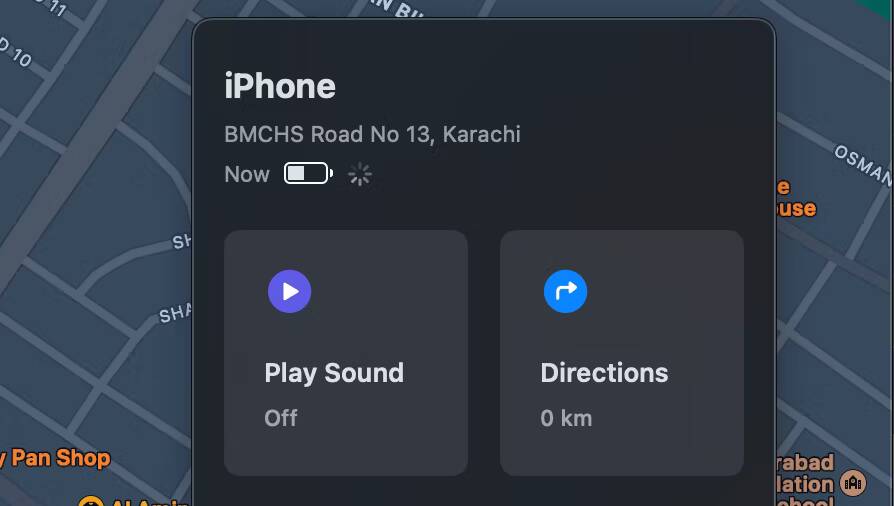
Не пытайтесь вернуть свой iPhone или iPad самостоятельно, если вы считаете, что его украли. Либо следуйте приведенным ниже инструкциям, чтобы пометить устройство как утерянное, и обратитесь в полицию, чтобы сообщить им, где оно находится.
Включите звук, чтобы помочь найти ваш iPhone
Find My предоставляет только загадочное местонахождение пропавших устройств. Это может помочь вам сузить местоположение устройства до рабочего офиса, дома или супермаркета. Но вам все равно будет сложно найти свой iPhone или iPad, если он спрятан под подушкой дивана или на дне корзины для белья.
К счастью, вы можете использовать функцию «Найти мой», чтобы заставить ваш iPhone или iPad издавать громкий звук, чтобы его было легче найти, когда вы находитесь рядом.
Выберите свое устройство в приложении Find My и выберите «играть звук«. Ваше устройство будет издавать звук, который постепенно становится громче, пока вы не найдете устройство и не выключите его. Используете ли вы веб-клиент или встроенное приложение на своем iPhone или iPad. На вашем Mac не забудьте нажать кнопку «Информация». После его выбора вы получите доступ к этой опции.
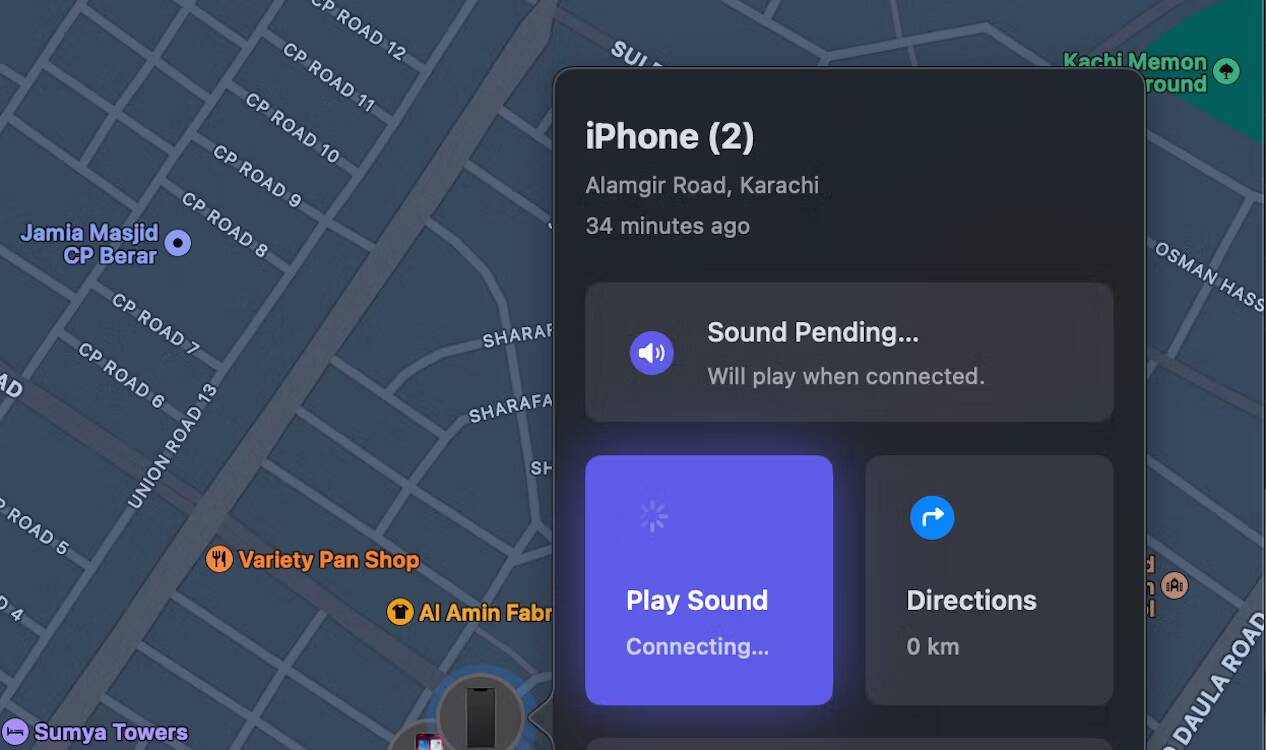
Включите функцию «Отметить как потерянное», если вы не можете найти свой iPhone
Всегда полезно включить функцию «Отметить как потерянное», если вы не можете сразу получить потерянный iPhone или iPad.
Функция «Отметить как потерянное» блокирует потерянный iPhone, iPad или Mac с помощью пароля, чтобы сохранить информацию в безопасности, даже если устройство потеряно. Вы также можете отобразить персонализированное сообщение со своим номером телефона на экране блокировки и продолжить отслеживание местоположения устройства.
После активации «Пометить как утерянный» Apple Pay отключается, если он установлен на устройстве. Электронное письмо с подтверждением отправляется на основной адрес электронной почты, связанный с вашим Apple ID. Когда вы восстановите свое устройство, вам нужно будет разблокировать его с помощью пароля.
После включения функции «Отметить как потерянные» на вашем устройстве никто не сможет получить доступ к вашим данным, не зная вашего пароля.
Чтобы включить «Отметить как потерянное», выберите свое устройство в приложении «Найти меня» и проведите пальцем вверх, чтобы открыть дополнительную информацию. В разделе «Отметить как утерянные» нажмите Заряжающий энергией. Затем следуйте инструкциям на экране, чтобы создать код доступа, и если вы хотите отобразить свой номер телефона на потерянном устройстве или если вы хотите ввести собственное сообщение с просьбой, чтобы тот, кто нашел ваше потерянное устройство, позвонил вам.
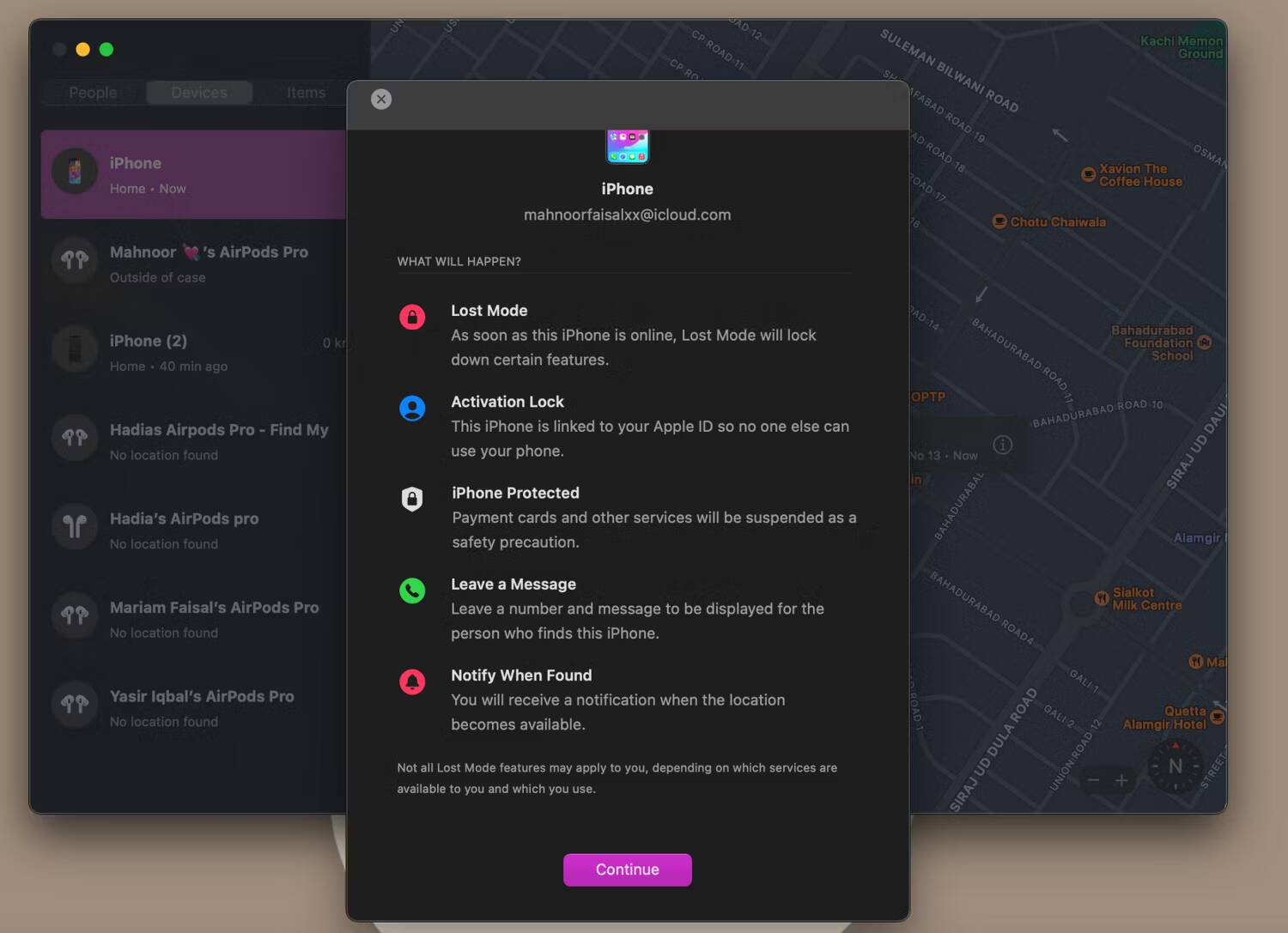
Отметить как потерянные сохраняет ваши данные в безопасности, но не удаляет их. Это означает, что вы ничего не потеряете, если восстановите устройство и отключите параметр «Пометить как утерянное» с помощью пароля.
Сотрите данные с устройства только в том случае, если вы не ожидаете его найти.
Find My также дает вам возможность удаленно стереть все данные с потерянного iPhone или iPad. Однако вам следует использовать эту опцию только в том случае, если вы не ожидаете снова найти потерянное устройство.
После использования Find My для стирания данных с устройства вы больше не сможете отслеживать, где оно находится. Никто другой не сможет использовать ваше устройство, потому что ваш Apple ID заблокирован блокировкой активации. Но вы вряд ли снова найдете это устройство, потому что вы не можете использовать приложение Find My, чтобы узнать, где оно находится.
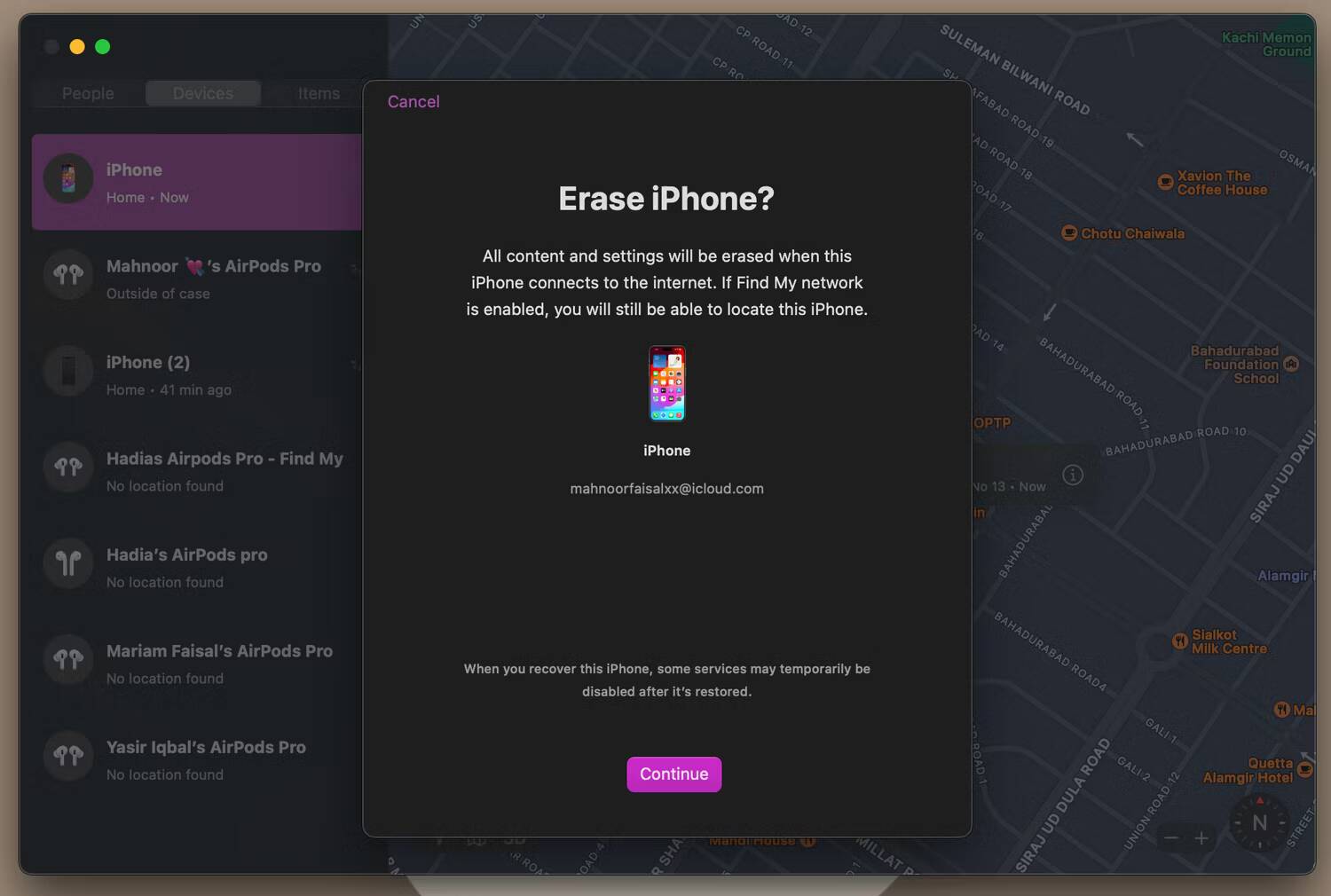
Мы предлагаем вам использовать этот вариант только в том случае, если вы вообще отказались от восстановления устройства. Вы найдете опцию «Стереть это устройство» внизу, как только выберете свой iPhone в «Локатор». Проверять Ваши AirPods не отображаются в Find My. Вот наши лучшие исправления..
Что еще можно сделать, если ваш iPhone потерян или украден
Использование приложения «Найти мое» — это самый простой способ найти потерянный или украденный iPhone или iPad. Но это не единственный доступный вам инструмент.
Вы также можете проверить свою хронологию Google, спросить друзей и семью или попытаться подключиться к устройству, чтобы услышать мелодию звонка. Мы рассмотрели все, что вам нужно сделать Чтобы найти потерянный или украденный iPhone. Благодаря этим советам вы сможете быстро восстановить потерянные устройства. Теперь вы можете просмотреть Что такое защита от украденных устройств на iPhone? Как настроить его для защиты вашего устройства.







